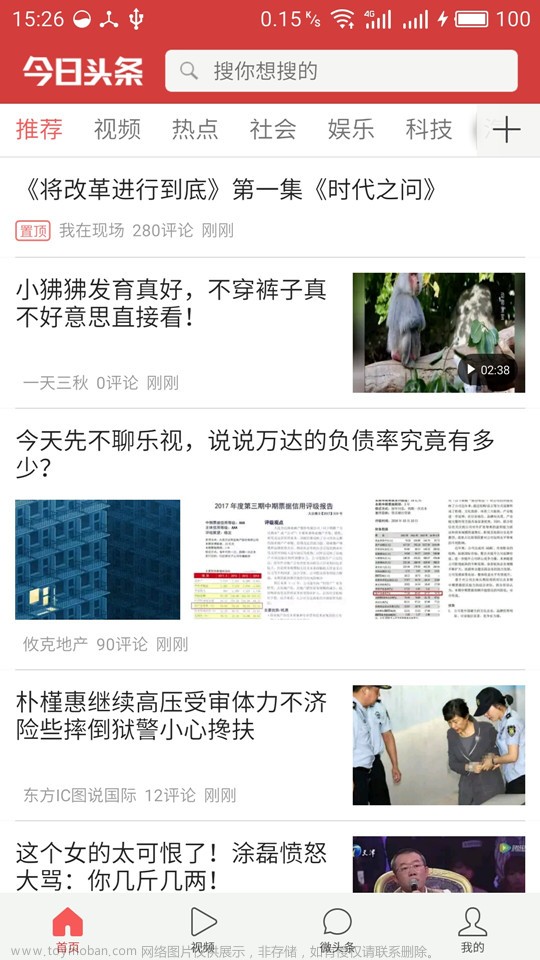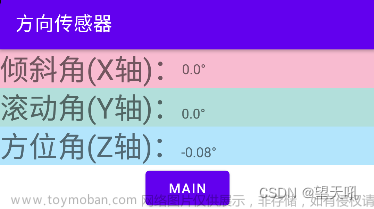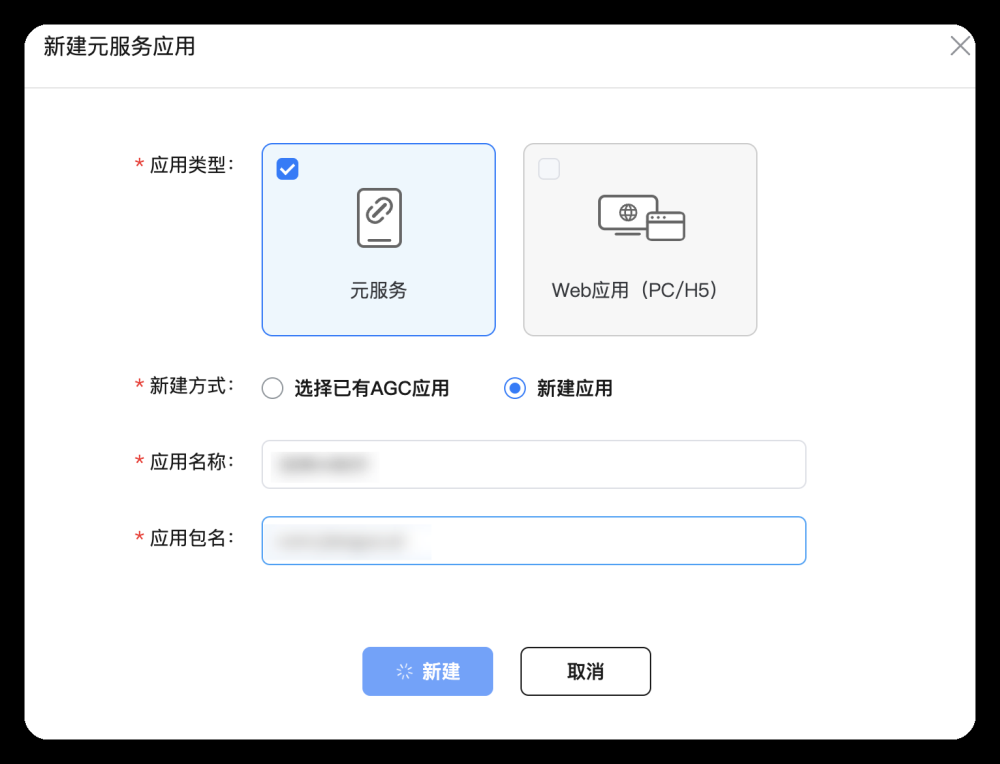介绍
本篇Codelab我们将教会大家如何构建一个简易的OpenHarmony新闻客户端(JS版本)。应用包含两级页面,分别是主页面和详情页面,两个页面都展示了丰富的UI组件,其中详情页的实现逻辑中还展示了如何通过调用相应接口,实现跨设备拉起FA。本教程将结合以下内容进行讲解:
1.顶部tabs以及新闻列表list的使用
2.每条新闻的文本框以及图像
3.布局及页面跳转
4.设备发现以及跨设备拉起FA
最终效果预览如下图所示:

搭建OpenHarmony环境
完成本篇Codelab我们首先要完成开发环境的搭建,本示例以Hi3516DV300开发板为例,参照以下步骤进行:
-
[获取OpenHarmony系统版本]:标准系统解决方案(二进制)。
-
搭建烧录环境:
- [完成DevEco Device Tool的安装]
- [完成Hi3516开发板的烧录]
- 鸿蒙开发指导文档:qr23.cn/AKFP8k点击或复制转到。
-
搭建开发环境:
- 开始前请参考[工具准备] ,完成DevEco Studio的安装和开发环境配置。
- 开发环境配置完成后,请参考[使用工程向导] 创建工程(模板选择“Empty Ability”),选择JS或者eTS语言开发。
- 工程创建完成后,选择使用[真机进行调测] 。

分布式组网
完成本篇Codelab我们还需要完成开发板的分布式组网,本示例以Hi3516DV300开发板为例,参照以下步骤进行:
-
硬件准备:准备两台烧录相同的版本系统的Hi3516DV300开发板A、B。
-
两个开发板A、B配置在同一个WiFi网络之下。
打开设置-->WLAN-->点击右侧WiFi开关-->点击目标WiFi并输入密码。

-
将设备A、B设置为互相信任的设备。
- 找到系统应用“音乐”。

-
设备A打开音乐,点击左下角带箭头的流转按钮,弹出列表框,在列表中会展示远端设备的id。

-
选择远端设备B的id,另一台开发板(设备B)会弹出验证的选项框。

-
设备B点击允许,设备B将会弹出随机PIN码,将设备B的PIN码输入到设备A的PIN码填入框中。


配网完毕。
代码结构解读
本篇Codelab只对核心代码进行讲解,对于完整代码,我们会在最后的参考中提供下载方式,接下来我们会用一小节来讲解整个工程的代码结构:

- images:存放工程使用到的图片资源。
- index:构成新闻列表页面,包括index.hml布局文件、index.css样式文件、index.js逻辑处理文件。
- detail:构成新闻详情页面,包括detail.hml布局文件、detail.css样式文件、detail.js逻辑处理文件。
- config.json:配置文件。
添加主页新闻类型
首先为我们的应用添加顶部新闻类型,用于切换不同类别的新闻。这里会使用到tabs、tab-bar控件,同时使用for循环对新闻的title进行遍历,新闻的标题有All、Health、Finance、Technology、Sport、Internet、Game七大类。图片示例和代码如下:

<div class="container">
<tabs index="0" vertical="false" onchange="changeNewsType">
<tab-bar class="tab-bar" mode="scrollable">
<text class="tab-text" for="{{ title in titleList }}">{{ title.name }} </text>
</tab-bar>
</tabs>
</div>添加主页顶部新闻类型
-
我们需要实现一个新闻item的布局,其样式包含左边的新闻标题、右边的新闻图片以及下方的新闻分割线,图片示例和代码如下:

<div style="flex-direction : column"> <div style="flex-direction : row"> <text class="text"> {{ news.title }} </text> <image class="image" src="{{ news.imgUrl }}"> </image> </div> <div style="height : 2px; width : 100%; background-color : #97d2d4d4;"> </div> </div> -
我们需要实现一个新闻列表,也就是将上方的新闻item进行一个循环的展示,这需要用到list、list-item的相关知识点。我们需要将newsList新闻列表数据进行循环,所以新闻item的布局外层需要嵌套一个list和list-item,图片示例和代码如下:

<list class="list"> <list-item for="{{ news in newsList }}" onclick="itemClick(news)"> // 新闻item的布局代码填充到这里 </list-item> </list> -
我们需要实现新闻类型的切换,每一条新闻都会有一个新闻类型,当选择All的时候默认展示所有类型的新闻,当选择具体的新闻类型时,如选择Health,则需要筛选出属于Health类型的新闻进行展示。添加一个自定义函数changeNewsType,代码如下所示:
// 选择新闻类型 changeNewsType: function (e) { const type = titles[e.index].name; this.newsList = []; if (type === 'All') { // 展示全部新闻 this.newsList = newsData; } else { // 分类展示新闻 const newsArray = []; for (var news of newsData) { if (news.type === type) { newsArray.push(news); } } this.newsList = newsArray; } }
详情页页面布局
详情页面包含新闻标题、阅读量和喜好数、新闻图片、新闻文字以及下方的状态栏。状态栏包括1个可输入文本框和4个功能按键,图片示例和代码如下:

<div class="container">
<text class="text-title">{{ title }}</text>
<text class="text-reads">reads: {{ reads }} likes: {{ likes }}</text>
<image class="image" src="{{ imgUrl }}"></image>
<text class="text-content">
{{ content }}
</text>
<!-- 详情页底部-->
<div class="bottom">
<textarea class="textarea" placeholder="Enter a comment."></textarea>
<image class="image-bottom" src="/common/images/icon_message.png"></image>
<image class="image-bottom" src="/common/images/icon_star.png"></image>
<image class="image-bottom" src="/common/images/icon_good.png"></image>
<image class="image-bottom" src="/common/images/icon_share.png" onclick="toShare"></image>
</div>
</div>需要注意的是detail.hml只是展示了页面的布局结构,其具体的布局样式需要参考detail.css文件。
跳转详情页
完成新闻列表页面和详情页的布局后,需要实现页面跳转的功能。新闻列表页面中绑定一个list-item的点击事件itemClick,其中传入的参数是news(新闻的详细数据)。
<list-item for="{{ news in newsList }}" onclick="itemClick(news)">在JS中页面跳转需要在JS文件的头部引入如下一行代码:
import router from '@system.router';实现list-item的点击事件itemClick,其代码如下所示:
itemClick(news) {
// 跳转到详情页面
router.push({
uri: 'pages/detail/detail',
params: {
'title': news.title,
'type': news.type,
'imgUrl': news.imgUrl,
'reads': news.reads,
'likes': news.likes,
'content': news.content
}
});
}设备发现
首先给分享按钮添加一个分享事件toShare,代码如下所示:
<image class="image-bottom" src="/common/images/icon_share.png" onclick="toShare"></image>然后调用getTrustedDeviceListSync(),获取所有可信设备的列表,代码如下所示:
import deviceManager from '@ohos.distributedHardware.deviceManager';
toShare() {
// 创建设备管理实例
deviceManager.createDeviceManager('com.huawei.codelab', (err, data) => {
if (err) {
return;
}
this.deviceMag = data;
// 获取所有可信设备的列表
this.deviceList = this.deviceMag.getTrustedDeviceListSync();
});
// 循环遍历设备列表,获取设备名称和设备Id
for (let i = 0; i < this.deviceList.length; i++) {
this.deviceList[i] = {
deviceName: this.deviceList[i].deviceName,
deviceId: this.deviceList[i].deviceId,
checked: false
};
}
this.$element('showDialog').show();
}最后自定义dialog弹窗显示所有可信设备,代码如下所示:
<dialog id="showDialog" class="select-device-dialog">
<div class="select-device-wrapper">
<text class="select-device-title">选择设备</text>
<list class="select-device-list">
<list-item class="select-device-item" for="{{ deviceList }}" id="list">
<text class="select-device-item-left">{{ $item.deviceName }}
</text>
<input class="select-device-item-right" type="checkbox" name="Device" value="{{$idx}}"
@change="selectDevice({{$idx}})" checked="{{$item.checked}}">
</input>
</list-item>
</list>
<div class="choose-ok-or-not">
<text class="select-device-btn" @click="chooseCancel">取消</text>
<text class="select-device-btn" @click="chooseComform">确定</text>
</div>
</div>
</dialog>最终实现的效果如下所示:

说明: 本工程项目包含getTrustedDeviceListSync()获取所有可信设备的列表方法,请选择API 7或以上版本。
分布式拉起
弹出设备列表后,选择设备并点击“确定”按钮,将会分布式拉起另外一台设备,其具体实现代码如下所示:
chooseComform() {
this.$element('showDialog').close();
for (let i = 0; i < this.deviceList.length; i++) {
// 判断设备是否被选中
if (this.deviceList[i].checked) {
const params = {
url: 'pages/detail/detail',
title: this.title,
type: this.type,
imgUrl: this.imgUrl,
reads: this.reads,
likes: this.likes,
content: this.content,
};
const wantValue = {
bundleName: 'com.huawei.newsdemooh',
abilityName: 'com.huawei.newsdemooh.MainAbility',
deviceId: this.deviceList[i].deviceId,
parameters: params
};
featureAbility.startAbility({
want: wantValue
}).then((data) => {
console.info('featureAbility.startAbility finished, ' + JSON.stringify(data));
});
console.info('featureAbility.startAbility want=' + JSON.stringify(wantValue));
console.info('featureAbility.startAbility end');
}
}
}最后呢,很多开发朋友不知道需要学习那些鸿蒙技术?鸿蒙开发岗位需要掌握那些核心技术点?为此鸿蒙的开发学习必须要系统性的进行。
而网上有关鸿蒙的开发资料非常的少,假如你想学好鸿蒙的应用开发与系统底层开发。你可以参考这份资料,少走很多弯路,节省没必要的麻烦。由两位前阿里高级研发工程师联合打造的《鸿蒙NEXT星河版OpenHarmony开发文档》里面内容包含了(ArkTS、ArkUI开发组件、Stage模型、多端部署、分布式应用开发、音频、视频、WebGL、OpenHarmony多媒体技术、Napi组件、OpenHarmony内核、Harmony南向开发、鸿蒙项目实战等等)鸿蒙(Harmony NEXT)技术知识点
如果你是一名Android、Java、前端等等开发人员,想要转入鸿蒙方向发展。可以直接领取这份资料辅助你的学习。下面是鸿蒙开发的学习路线图。

高清完整版请点击→《鸿蒙NEXT星河版开发学习文档》
针对鸿蒙成长路线打造的鸿蒙学习文档。话不多说,我们直接看详细资料鸿蒙(OpenHarmony )学习手册(共计1236页)与鸿蒙(OpenHarmony )开发入门教学视频,帮助大家在技术的道路上更进一步。
《鸿蒙 (OpenHarmony)开发学习视频》

《鸿蒙生态应用开发V2.0白皮书》

《鸿蒙 (OpenHarmony)开发基础到实战手册》
获取这份鸿蒙星河版学习资料,请点击→《鸿蒙NEXT星河版开发学习文档》
OpenHarmony北向、南向开发环境搭建

《鸿蒙开发基础》
-
ArkTS语言
-
安装DevEco Studio
-
运用你的第一个ArkTS应用
-
ArkUI声明式UI开发
-
.……

《鸿蒙开发进阶》
-
Stage模型入门
-
网络管理
-
数据管理
-
电话服务
-
分布式应用开发
-
通知与窗口管理
-
多媒体技术
-
安全技能
-
任务管理
-
WebGL
-
国际化开发
-
应用测试
-
DFX面向未来设计
-
鸿蒙系统移植和裁剪定制
-
……

《鸿蒙开发实战》
-
ArkTS实践
-
UIAbility应用
-
网络案例
-
……

获取这份鸿蒙星河版学习资料,请点击→《鸿蒙NEXT星河版开发学习文档》
总结
鸿蒙—作为国家主力推送的国产操作系统。部分的高校已经取消了安卓课程,从而开设鸿蒙课程;企业纷纷跟进启动了鸿蒙研发。
并且鸿蒙是完全具备无与伦比的机遇和潜力的;预计到年底将有 5,000 款的应用完成原生鸿蒙开发,未来将会支持 50 万款的应用。那么这么多的应用需要开发,也就意味着需要有更多的鸿蒙人才。鸿蒙开发工程师也将会迎来爆发式的增长,学习鸿蒙势在必行!文章来源:https://www.toymoban.com/news/detail-860673.html
 文章来源地址https://www.toymoban.com/news/detail-860673.html
文章来源地址https://www.toymoban.com/news/detail-860673.html
到了这里,关于OpenHarmony开发实例:【新闻客户端】的文章就介绍完了。如果您还想了解更多内容,请在右上角搜索TOY模板网以前的文章或继续浏览下面的相关文章,希望大家以后多多支持TOY模板网!